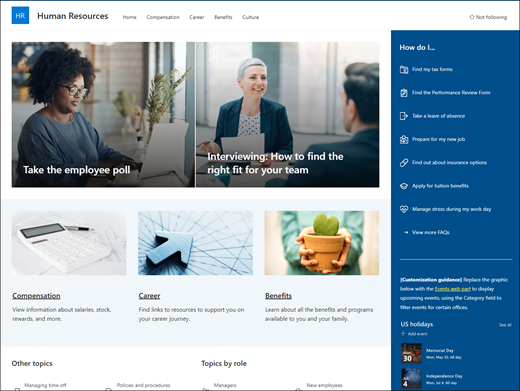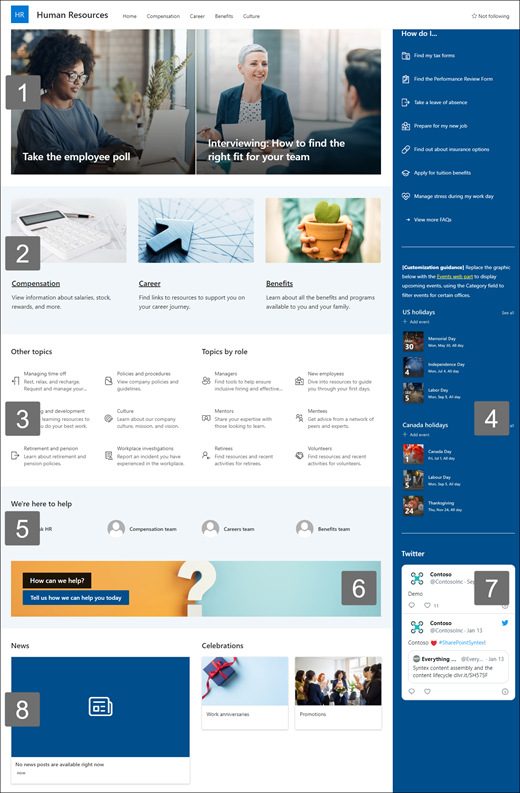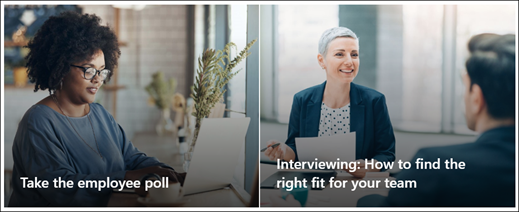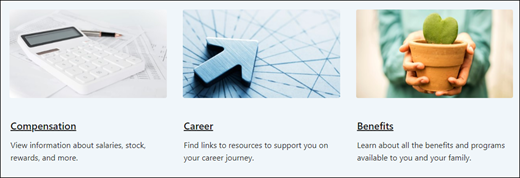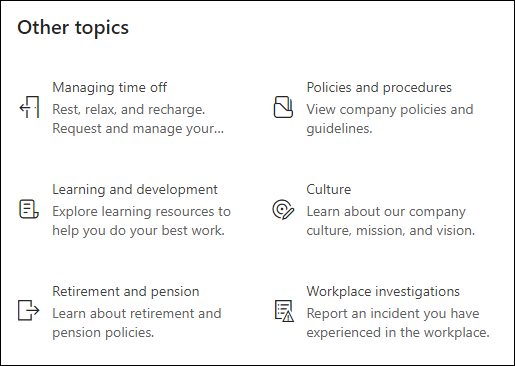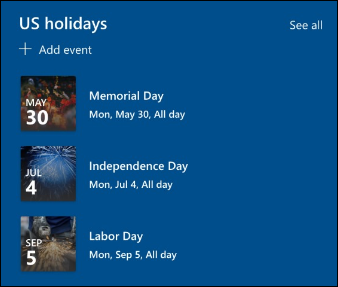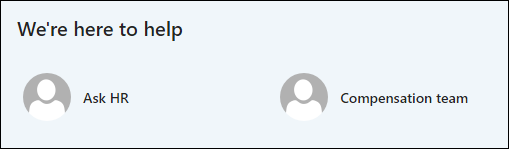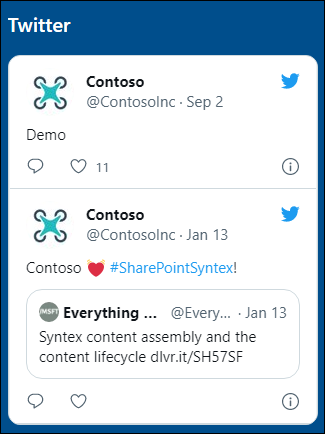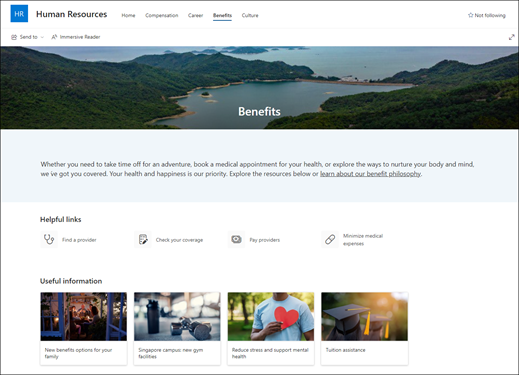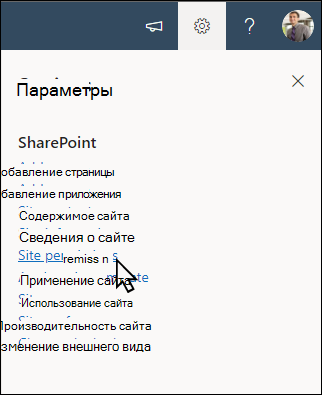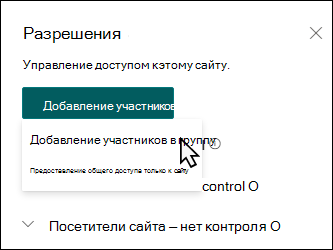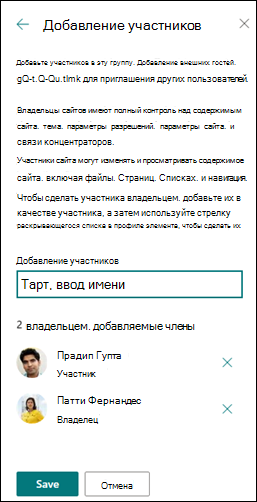Шаблон сайта отдела кадров — это информационный сайт , который предназначен для того, чтобы быть центральным центром, где сотрудники в вашей организации могут получить доступ к ключевой информации о своих преимуществах, карьере, компенсации и политике организации.
Добро пожаловать и подключить новых сотрудников, публиковать объявления, демонстрировать предстоящие мероприятия и праздники, освещать миссию и программы вашей организации, а также знакомить сотрудников. Предоставьте быстрый и простой доступ к льготам, компенсациям и другим сайтам.
В этой статье приводятся общие сведения об использовании элементов шаблона сайта коммуникации с персоналом SharePoint и настройке сайта в соответствии с потребностями вашей организации.
Возможности сайта
-
Настраиваемый сайт, который поставляется с предварительно заполненными изображениями, веб-частями и содержимым, чтобы вдохновить редакторов сайтов при внесении настроек в соответствии с потребностями вашей организации.
-
Предварительно заполненные страницы, которые позволяют сотрудникам легко получать всю информацию, необходимую для привлечения и изучения вашей организации, получать доступ к ресурсам для обучения и адаптации, а также получать информацию о последних новостях и событиях для поддержки вашей миссии.
Примечания:
-
Некоторые функциональные возможности постепенно внедряются в организации, которые приняли участие в программе целевого выпуска. Это означает, что вы можете еще не увидеть эту функцию или она может выглядеть иначе, чем описано в статьях справки.
-
При применении шаблона к существующему сайту содержимое не будет автоматически объединяться с новым шаблоном. Вместо этого существующее содержимое сохраняется в виде повторяющихся страниц в содержимом сайта.
Чтобы приступить к работе, выполните действия по добавлению шаблона на новый или существующий сайт.
Примечание: Чтобы добавить этот шаблон на сайт, необходимо иметь разрешения владельца сайта.
Изучите предварительно заполненное содержимое сайта, веб-части и страницы. Определите, какие настройки сайта необходимо согласовать с брендом, голосом и миссией вашей организации.
-
Предварительно заполненные страницы:
-
Домашняя страница:Предоставляет целевое место для сотрудников для участия в последних новостях и объявлениях, событиях, доступе к ключевой информации и узнать больше о вашей организации и персонале.
-
Компенсация: Предоставьте сотрудникам сведения о заработной плате, акциях и других вознаграждениях. Предоставьте список ответов на часто задаваемые вопросы, относящиеся к таким темам, как праздники, заработная плата и время отгула. Настройте эту страницу, изменив веб-части Изображение, Текст, Быстрые ссылки и Призыв к действию.
-
Карьера. Приветствуйте новых сотрудников и направлять их через процесс адаптации, предоставляя информацию, ресурсы и контактные данные, необходимые для начала работы. Настройте эту страницу, изменив веб-части "Изображение", "Текст", "Люди", "Быстрые ссылки" и "Главный герой".
-
Преимущества: Предоставьте сотрудникам сведения о преимуществах и помощи, предоставляемых вашей организацией, в виде полезных ссылок и ответов на часто задаваемые вопросы. Настройте эту страницу, изменив веб-части Изображение, Текст, Быстрые ссылки и Призыв к действию.
-
Культура: Помогите сотрудникам акклиматизироваться в компании, предоставляя сведения о ценностях, перспективах и инициативах инклюзивности вашей организации. Настройте эту страницу, изменив веб-части "Изображение", "Текст", "Быстрые ссылки" и "Главный герой".
-
После добавления шаблона сайта коммуникации с персоналом пришло время настроить его и сделать его собственным. Настройте внешний вид сайта, навигацию по сайту, веб-части и содержимое в соответствии с потребностями вашей организации и сотрудников.
Примечание: Чтобы изменить сайт SharePoint, необходимо быть владельцем сайта или участником сайта.
Ниже приведен обзор способов настройки домашней страницы.
|
|
Чтобы приступить к работе, выберите Изменить в правом верхнем углу страницы, чтобы включить режим редактирования. Во время работы выберите Сохранить как черновик или повторно опубликовать, чтобы изменения были видимы для зрителей.
1. Используйте веб-часть "Главный герой", чтобы выделить важные политики, обновления и другие полезные ресурсы.
-
Начните с выбора веб-части "Главный герой" и выберите Изменить свойства (
-
Затем выберите параметры Слой и Плитка, которые лучше всего соответствуют потребностям организации.
Ознакомьтесь с различными макетами и узнайте больше о редактировании веб-части "Главный герой".
2. Используйте веб-части "Текст" и "Изображение" для предоставления привлекательного содержимого.
-
Начните с веб-части Текст и выберите Изменить свойства (
-
Измените текст непосредственно в веб-части.
-
Выберите веб-часть Изображение и выберите Изменить свойства (
-
Выберите Изменить и выберите источник изображения.
-
Выбрав изображение, нажмите кнопку Вставить.
Дополнительные сведения о редактировании веб-частей "Текст" и "Изображение".
3. Используйте веб-часть Быстрые ссылки, чтобы обеспечить простой доступ к ресурсам.
-
Перейдите к веб-части Быстрые ссылки, щелкните ссылку и выберите Изменить свойства (
-
При необходимости измените ссылку, заголовок, значок и описание.
-
Чтобы добавить ссылку, выберите + Добавить ссылки.
Ознакомьтесь с различными макетами и узнайте больше о редактировании веб-части "Быстрые ссылки".
4. Используйте веб-часть "События" для отображения и продвижения предстоящих событий и кампаний.
-
Выберите веб-часть События, а затем выберите Изменить свойства (
-
Укажите источник, макет и другие параметры.
-
Чтобы добавить или изменить события, выберите + Добавить событие.
Дополнительные сведения об использовании веб-части "События ".
5. Используйте веб-часть "Люди", чтобы получить список ключевых контактов для команды управления контрактами.
-
Начните с удаления заполнителя "Люди".
-
Найдите панель элементов (
-
Выберите Изменить свойства (
-
Измените макет и введите имя пользователя или группы, а затем нажмите кнопку Сохранить.
Дополнительные сведения о веб-части "Люди".
6. Используйте веб-часть Призыв к действию, чтобы привлечь сотрудников к действию и побудить их к действию.
-
Выберите веб-часть Призыв к действию, а затем выберите Изменить свойства (
-
выберите фоновое изображение.
-
Введите нужный текст для метки кнопки, введите веб-адрес для ссылки кнопки и задайте выравнивание кнопки.
Дополнительные сведения о веб-части Призыв к действию .
7. Используйте веб-часть Twitter для отображения динамических обновлений из выбранных учетных записей.
-
Выберите веб-часть Twitter и выберите Изменить свойства (
-
Выберите имя пользователя Twitter (начиная с @) или добавьте ссылку (начиная с https://) на учетную запись пользователя, твит или коллекцию.
-
выберите максимальное количество отображаемых твитов. Можно также задать другие параметры, например цвет темы.
Дополнительные сведения о веб-части Twitter .
8. Используйте веб-часть "Новости", чтобы держать сотрудников в курсе последних новостей и объявлений.
-
Выберите веб-часть Новости, а затем выберите Изменить свойства (
-
Укажите источник новостей.
-
выберите нужный макет и параметры фильтра.
-
В разделе Упорядочить определите порядок отображения новостей.
Дополнительные сведения об использовании веб-части "Новости ".
Настройка других страниц сайта
-
Дом: Создайте надежную целевую страницу для посетителей. Настройте эту страницу, изменив веб-части "Герой", "События", "Люди", "Призыв к действию", "Изображение", "Текст", "Быстрые ссылки", "Новости" и "Twitter".
-
Компенсация: Предоставьте сведения о заработной плате, бонусах и других вознаграждениях. Настройте эту страницу, изменив веб-части "Изображение", "Текст", "Призыв к действию","Быстрые ссылки" и "Главный герой".
-
Карьера: Предоставьте сотрудникам информацию, чтобы помочь им в дальнейшей карьере. Настройте эту страницу, изменив веб-части "Изображение", "Текст", "Призыв к действию","Быстрые ссылки" и "Главный герой".
-
Выгода:Предоставьте сотрудникам сведения о преимуществах и помощи, предоставляемых вашей организацией, в виде полезных ссылок и ответов на часто задаваемые вопросы. Настройте эту страницу, изменив веб-части "Изображение", "Текст", "Призыв к действию","Быстрые ссылки" и "Главный герой".
-
Культура: Помогите сотрудникам акклиматизироваться в компании, предоставляя сведения о ценностях, перспективах и инициативах инклюзивности вашей организации. Настройте эту страницу, изменив веб-части "Изображение", "Текст", "Быстрые ссылки" и "Главный герой".
Настройка внешнего вида и навигации по сайту
Прежде чем поделиться сайтом с другими пользователями, поместите на сайт последние штрихи, убедившись, что пользователи могут найти сайт, легко перемещаться по ссылкам и страницам и быстро получать доступ к содержимому сайта.
-
Измените библиотеки документов, обновив имена папок и отправив ресурсы.
-
Изменение и настройка навигации по сайту.
-
Измените внешний вид сайта, настроив тему, логотип, макеты заголовков и внешний вид сайта.
-
Добавление или удаление страниц на этом сайте или настройка навигации на сайте SharePoint в соответствии с существующим содержимым.
-
Выберите , чтобы связать этот сайт с центральным сайтом в вашей организации, или при необходимости добавьте этот сайт в существующую навигацию центрального сайта.
Поделитесь своим сайтом с другими пользователями после настройки сайта, его проверки и публикации окончательного черновика.
-
Выберите Параметры, а затем — Разрешения сайта.
-
Выберите Добавить участников, а затем — Добавить участников в группу.
3. Выберите Добавить участников , а затем введите имена всех пользователей, которым вы хотите предоставить полный доступ к содержимому сайта группы, общим ресурсам, таким как календарь группы Outlook и права на редактирование сайта.
4. Нажмите кнопку Сохранить по завершении добавления участников и настройки разрешений.
Узнайте больше об управлении параметрами сайта группы, сведениями о сайте и разрешениями.
После создания и запуска сайта следующим важным этапом является поддержка содержимого сайта. Убедитесь, что у вас есть план для обновления содержимого и веб-частей.
Ниже приведены рекомендации по обслуживанию сайта.
-
Планирование обслуживания сайта. Установите расписание для проверки содержимого сайта так часто, как это необходимо, чтобы убедиться, что содержимое по-прежнему является точным и актуальным.
-
Регулярно публиковать новости — делитесь последними объявлениями и информацией, чтобы сотрудники были в курсе и были вовлечены. Добавьте или удалите публикацию новостей и покажите другим пользователям, которые будут публиковать объявления, как они могут использовать новости SharePoint.
-
Проверка ссылок и веб-частей. Обновляйте ссылки и веб-части, чтобы обеспечить использование полной ценности сайта.
-
Использование аналитики для повышения вовлеченности . Просмотр использования сайта с помощью встроенного отчета об использовании данных для получения сведений о популярном контенте, посещениях сайтов и многом другом.
-
Периодически проверяйте параметры сайта. При необходимости проверяйте и обновляйте параметры, сведения о сайте и разрешения.
Дополнительные ресурсы по настройке
Узнайте больше о планировании, создании и обслуживании сайтов SharePoint.
См. дополнительные шаблоны сайтов SharePoint.